- Récupérer des dossiers supprimés sur Mac avec un logiciel de récupération de données
- Récupérer les dossiers supprimés sur Mac à partir du dossier Corbeille
- Récupérer les dossiers supprimés de la corbeille avec Terminal
- Récupérer des dossiers supprimés sur Mac à partir de la sauvegarde Time Machine
- Récupérer des dossiers supprimés sur Mac à partir d'une sauvegarde cloud
Il existe quatre types de dossiers sur votre Mac : les dossiers de bibliothèque, les dossiers système, les dossiers utilisateur et les dossiers d'application. Vous pouvez facilement perdre des fichiers et des dossiers de ces quatre types de dossiers lorsque vous utilisez votre Mac, et nous avons répertorié quelques raisons pouvant entraîner une perte de données :
- Supprimé accidentellement
- Crash du système
- MacBook gelé
- Corbeille vidée
- Mac éteint
- Dommages physiques causés par l'homme
Il est frustrant de perdre des dossiers essentiels sur Mac, mais vous avez toujours la possibilité de récupérer des dossiers supprimés sur Mac. Nous présenterons cinq solutions pour vous aider à récupérer des fichiers ou des dossiers perdus sur Mac.
Récupérer des dossiers supprimés sur Mac avec un logiciel de récupération de données
Si vous videz accidentellement la Corbeille Mac, il est difficile de récupérer manuellement les dossiers supprimés sur Mac. L'application d'un outil de récupération tiers peut vous aider à récupérer des dossiers supprimés définitivement qui ne sont pas écrasés. EaseUS Data Recovery Wizard for Mac est un programme de récupération professionnel. Vous pouvez télécharger et installer ce logiciel de récupération écologique et sûr en cliquant sur le bouton suivant :
Nous énumérons trois points forts du choix de EaseUS Data Recovery Wizard for Mac :
- Récupérez les fichiers et dossiers supprimés sur Mac, y compris les graphiques, les e-mails, les documents, les vidéos, etc.
- Récupérez rapidement les dossiers supprimés en raison du formatage, des attaques de virus, des erreurs de fonctionnement, etc.
- Prise en charge de la récupération USB Mac, de la récupération de la carte mémoire, de la récupération du disque dur, etc.
Vous pouvez suivre nos pistes pour récupérer des dossiers supprimés sur Mac :
Étape 1. Sélectionnez l'emplacement où vos données et fichiers importants ont été supprimés et cliquez sur le bouton "Analyser".

Étape 2. Le logiciel effectue une analyse rapide et une analyse approfondie et s'efforce de trouver le plus grand nombre possible de fichiers supprimés sur le volume sélectionné.

Étape 3. Les résultats de l'analyse s'affichent dans le volet de gauche. Il suffit de sélectionner le(s) fichier(s) et de cliquer sur le bouton "Récupérer" pour les récupérer.

Récupérer les dossiers supprimés sur Mac à partir du dossier Corbeille
Parfois, vos dossiers ne sont pas supprimés définitivement et sont simplement déplacés vers la corbeille Mac. De nombreux nouveaux utilisateurs de Mac ne savent peut-être pas où se trouve la corbeille sur Mac. Si vous venez de recevoir votre nouveau Mac, vous pouvez consulter l'image ci-dessous et trouver cette icône sur votre bureau pour trouver la corbeille sur votre Mac.

Voici un tutoriel qui peut vous aider à récupérer les fichiers et dossiers supprimés sur Mac à partir du dossier Corbeille :
Étape 1. Habituellement, vous pouvez trouver une icône de corbeille sur le Dock. Cliquez et ouvrez la corbeille sur Mac.
Étape 2. Vous verrez ici tous les fichiers et dossiers supprimés. Faites défiler vers le bas pour trouver le dossier cible.
Étape 3. Sélectionnez le dossier et cliquez dessus avec le bouton droit. Cliquez sur "Remettre" pour récupérer le dossier supprimé.

Remarque : Si vous ne trouvez pas le dossier Corbeille, passez à la méthode suivante.
Récupérer les dossiers supprimés de la corbeille avec Terminal
Pour de nombreux utilisateurs avancés, utiliser Terminal pour récupérer les dossiers supprimés de la corbeille est plus pratique. De nombreux nouveaux utilisateurs Mac peuvent avoir besoin d'aide pour apprendre à ouvrir Terminal sur Mac, et le moyen le plus simple consiste à rechercher Terminal dans Mac Spotlight.
Étape 1. Lancez Terminal avec Mac Spotlight.
Étape 2. Tapez cd .Trash et appuyez sur la touche Retour pour accéder au dossier Mac Trash.
Étape 3. Tapez ls -al ~/.Trash pour vérifier tout le contenu du dossier Corbeille.
Étape 4. Tapez la commande mv folder ../ pour récupérer le dossier supprimé sur Mac. Vous devez remplacer « dossier » par le nom de votre dossier cible.

Récupérer des dossiers supprimés sur Mac à partir de la sauvegarde Time Machine
Time Machine sur Mac est un puissant outil de sauvegarde et de restauration. Avec une sauvegarde Time Machine régulière, vous pouvez facilement restaurer à partir de Time Machine. Peut-être savez-vous comment sauvegarder avec Time Machine, mais ne savez pas comment restaurer à partir d'une sauvegarde Time Machine. Consultez le didacticiel suivant pour savoir comment récupérer des dossiers supprimés sur Mac à partir d'une sauvegarde Time Machine :
Étape 1. Si vous sauvegardez votre Mac sur un disque dur USB ou externe, assurez-vous qu'il est connecté à votre Mac.
Étape 2. Ouvrez Time Machine avec macOS Spotlight.
Étape 3. Vous pouvez filtrer la sauvegarde sur le côté droit et votre sauvegarde est marquée avec l'heure spécifique.
Étape 4. Après avoir sélectionné les dossiers ou fichiers souhaités, vous pouvez récupérer les dossiers supprimés sur Mac en cliquant sur le bouton « Restaurer ».

Récupérer des dossiers supprimés sur Mac à partir d'une sauvegarde cloud
Ces dernières années, les utilisateurs ont eu tendance à stocker leurs données essentielles sur une plateforme cloud telle que Google Drive, OneDrive et Dropbox. Apple possède sa propre plateforme cloud appelée iCloud. Comment récupérer des fichiers et dossiers supprimés sur Mac depuis iCloud ? Nous vous montrerons les informations détaillées dans les parties suivantes :
Étape 1. Assurez-vous d'avoir activé iCloud et sauvegardé les dossiers que vous avez supprimés.
Étape 2. Utilisez Safari pour ouvrir iCloud.com et connectez-vous avec votre compte Apple.
Étape 3. Vous pouvez vérifier les paramètres du compte et faire défiler jusqu'aux options avancées.
Étape 4. Cliquez sur « Restaurer les fichiers » pour sélectionner les fichiers dans le dossier supprimé.
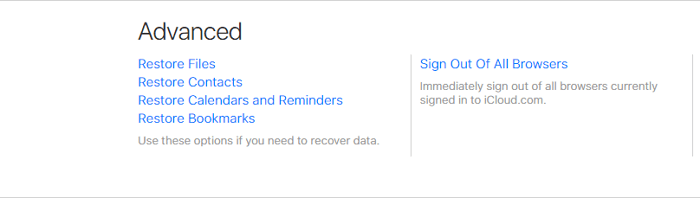
Récupérer des dossiers supprimés sur Mac FAQ
Vous avez appris à récupérer des dossiers supprimés sur Mac avec l'assistant de récupération de données EaseUS for Mac, la sauvegarde Time Machine, la sauvegarde cloud et à récupérer les dossiers supprimés sur Mac à partir du dossier Corbeille Mac.
Continuez à lire pour en savoir plus sur la récupération de dossiers supprimés sur Mac :
Pouvez-vous récupérer les dossiers supprimés de la Corbeille Mac ?
Il est possible de récupérer des dossiers supprimés de la corbeille sur Mac. Comment récupérer la corbeille sur Mac ? Vous pouvez rapidement récupérer les dossiers supprimés sur Mac depuis la corbeille en cliquant sur le bouton « Remettre en place » ou simplement en récupérant les dossiers avec un logiciel de récupération.
Où se trouve le dossier récemment supprimé sur Mac ?
Si vous supprimez un dossier sur Mac, ce dossier ne sera pas supprimé définitivement et il sera déplacé vers le dossier Corbeille de macOS et conservé temporairement dans la Corbeille. Vous pouvez utiliser Spotlight sur Mac pour rechercher et ouvrir la corbeille.
Comment récupérer des dossiers après avoir vidé la corbeille ?
Après avoir vidé le dossier Corbeille du Mac, vos fichiers et dossiers peuvent être récupérés avant d'être écrasés. Il est plus facile de récupérer les dossiers supprimés après avoir vidé la corbeille sur Mac en appliquant EaseUS Data Recovery Wizard for Mac.
- 1. Scannez le disque de votre Mac pour rechercher les dossiers supprimés.
- 2. Sélectionnez vos dossiers et prévisualisez-les.
- 3. Récupérez-les.
Comment récupérer des dossiers supprimés sur Mac sans le logiciel ?
Bien que le téléchargement et l'application d'un outil de récupération soient un excellent moyen de récupérer des dossiers supprimés sur Mac. Vous pouvez toujours récupérer les dossiers de la sauvegarde Time Machine et de la sauvegarde cloud. Et si votre corbeille n'est pas vide, cliquez sur « Remettre » pour récupérer les dossiers supprimés.
